Les listes de lecture SoundCloud vous permettent d’organiser vos morceaux de musique préférés pour votre plaisir ou pour les partager avec d’autres personnes en ligne. Tout le monde peut créer gratuitement une liste de lecture sur SoundCloud en utilisant l’application ou le site Web SoundCloud. De plus, de nombreuses options de personnalisation sont disponibles.
Voici tout ce que vous devez savoir pour créer et modifier des listes de lecture sur SoundCloud.
Comment créer une liste de lecture SoundCloud et ajouter des pistes ?
Il n’est pas possible de créer une nouvelle liste de lecture sur SoundCloud sans aucune piste. La seule façon de créer une nouvelle playlist est d’y ajouter une chanson avant sa création. Cela peut sembler déroutant, mais c’est très simple et la création ne prend que quelques minutes.
Ouvrez l’application mobile SoundCloud et appuyez sur Recherche (l’icône en forme de loupe) dans le menu inférieur.
Si vous utilisez le site Web de SoundCloud, passez à la deuxième étape.
Appuyez sur la barre de recherche en haut de l’écran et tapez le nom de la chanson que vous souhaitez ajouter à une liste de lecture SoundCloud.
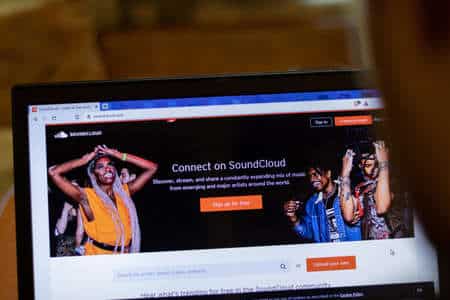
Vous pouvez également rechercher une chanson en entrant le nom de l’artiste ou l’album sur lequel elle figure.
Dans les résultats de la recherche, localisez la chanson que vous souhaitez ajouter et appuyez sur Plus (les trois points verticaux situés à droite de la chanson).
Appuyez sur Ajouter à la liste de lecture.
Vous êtes invité à créer une nouvelle liste de lecture. Saisissez un nom pour la liste de lecture SoundCloud.
Les noms des listes de lecture SoundCloud peuvent être tout ce que vous voulez, alors soyez aussi créatif que vous le souhaitez. Les titres plus flamboyants peuvent attirer davantage l’attention, ce qui est à garder à l’esprit si vous rendez votre liste de lecture publique.
Appuyez sur Terminé.
Votre liste de lecture SoundCloud est créée et votre chanson y est ajoutée. Répétez ce processus pour ajouter d’autres chansons à votre liste de lecture, ce qui est disponible en option.
Où se trouvent mes listes de lecture SoundCloud ?
Toutes vos listes de lecture sur SoundCloud se trouvent dans la section Bibliothèque du site Web et des applications SoundCloud.
Sur les applications SoundCloud pour smartphones et tablettes, accédez à l’onglet Bibliothèque en appuyant sur l’icône qui ressemble à trois livres dans le menu inférieur.

Comment supprimer des morceaux d’une liste de lecture de l’application SoundCloud ?
Les chansons peuvent être supprimées de n’importe laquelle de vos listes de lecture sur SoundCloud, à la fois sur l’application mobile et sur le bureau.
Ouvrez la liste de lecture.
Appuyez sur Plus (les trois points verticaux).
Appuyez sur Modifier la liste de lecture.
Appuyez et glissez vers la gauche ou la droite sur la chanson que vous souhaitez supprimer.
Appuyez sur la coche ou la flèche arrière pour terminer.
Comment supprimer des pistes de la liste de lecture du site Web SoundCloud ?
Pour supprimer une piste d’une liste de lecture à l’aide du site Web SoundCloud, procédez comme suit :
Ouvrez la liste de lecture.
Sélectionnez Editer.
Sélectionnez Pistes.
Sélectionnez le X situé à droite de la piste que vous souhaitez supprimer.
Sélectionnez Enregistrer les modifications.

Comment rendre publique une liste de lecture audio et musicale SoundCloud ?
Toutes les nouvelles listes de lecture sur SoundCloud peuvent être publiques ou privées. Une liste de lecture privée convient si les listes de lecture que vous créez sont uniquement destinées à votre plaisir. Si vous voulez que d’autres personnes trouvent votre liste de lecture et l’apprécient, vous devez la rendre publique.
Rendre une liste de lecture SoundCloud publique signifie simplement qu’elle pourra être découverte dans la recherche sur le site Web et les applications SoundCloud. Elle pourra également être partagée.
Pour transformer une playlist privée en playlist publique, connectez-vous à votre compte sur le site Web de SoundCloud.
La modification de la confidentialité sur l’application iOS ou Android n’est pas prise en charge.
Sur le site Web SoundCloud, ouvrez la playlist privée indiquée par un cadenas en regard du nom de la playlist.
Sélectionnez Modifier sous la piste en cours de lecture.
Sous Confidentialité, sélectionnez Public.
Sélectionnez Enregistrer les modifications.
Si vous devez rendre une liste de lecture privée, répétez ces étapes et sélectionnez Privé au lieu de Public.
Comment renommer une liste de lecture SoundCloud ?
Une liste de lecture SoundCloud peut être renommée à tout moment et autant de fois que vous le souhaitez. Cependant, cela ne peut se faire que sur le site Web de SoundCloud et non sur les applications pour smartphones et tablettes. Voici comment renommer une playlist sur le site Web de SoundCloud :
Dans un navigateur, ouvrez une liste de lecture sur le site Web SoundCloud.
Sélectionnez Modifier sous la piste en cours de lecture.
Sous Titre, saisissez un nouveau nom pour la liste de lecture.
Sélectionnez Enregistrer les modifications.

À propos des descriptions, balises et catégories des listes de lecture SoundCloud
Chaque liste de lecture sur SoundCloud dispose d’une variété de champs qui peuvent être utilisés pour la rendre plus facile à découvrir par d’autres utilisateurs effectuant des recherches sur SoundCloud et par des moteurs de recherche populaires comme Google, Bing et DuckDuckGo.
Lorsque vous modifiez ces champs, il est important d’utiliser des mots-clés descriptifs et utilisés par les personnes qui recherchent le type de musique de votre liste de lecture SoundCloud. Pensez aux artistes, aux noms d’album et aux genres dans lesquels les chansons pourraient s’inscrire.
N’hésitez pas à écrire à qui votre liste de lecture pourrait s’adresser. Si vous pensez que les fans d’anime pourraient aimer certaines des musiques, même si les chansons ne sont pas tirées d’une série ou d’un film d’anime, dites-le. Il s’agit d’une information que de nombreux utilisateurs de SoundCloud trouveront utile.
Si les chansons figurent dans une émission de télévision ou un film populaire, veillez à les mentionner dans une balise et dans la description également.
Comment ajouter des informations de copyright à une liste de lecture SoundCloud ?
Sur le même écran que celui utilisé pour modifier le nom d’une liste de lecture et d’autres informations, vous trouverez en haut un lien appelé Métadonnées. En le sélectionnant, vous accédez à une série d’options utiles aux artistes professionnels.
Vous ne pouvez modifier les métadonnées que sur le site Web de SoundCloud.
Dans cet écran, sélectionnez le type de licence des chansons et saisissez le label d’enregistrement, si vous en avez un. Vous pouvez également saisir un lien Web dans le champ Lien d’achat afin d’établir un lien vers un site Web où les auditeurs peuvent acheter vos créations audio. Il peut s’agir de votre site Web officiel ou d’une boutique numérique en ligne comme Amazon ou iTunes.
Paramètres des métadonnées sur le site Web SoundCloud.
Après avoir modifié les informations relatives aux métadonnées, sélectionnez Enregistrer les modifications pour publier vos informations.

Bonjour,
J’ai enfin trouvé quelque chose qui m’a aidé.
Merci beaucoup !
Il va être la fin de ma journée, mais avant de finir, je lis ce paragraphe pour améliorer mon savoir-faire.